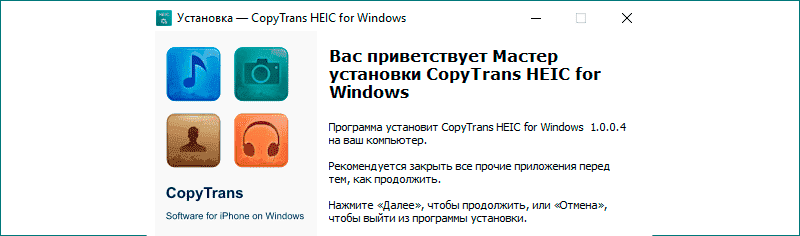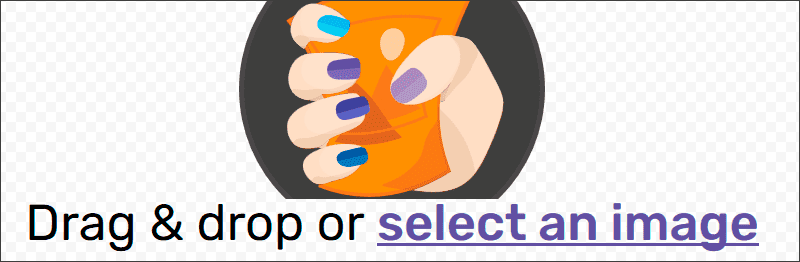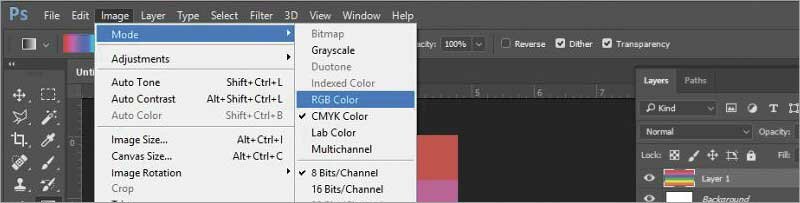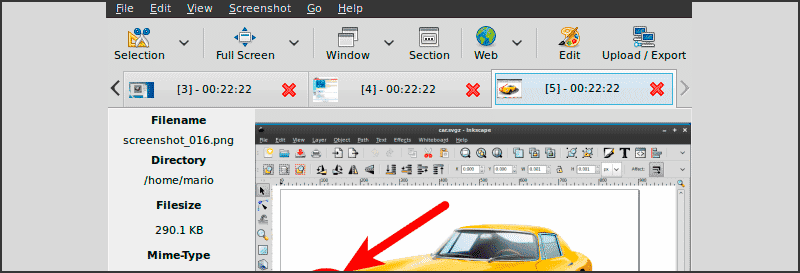Формат графических файлов HEIC является одним из высокоэффективных форматов и предназначен для хранения изображений или их последовательностей. Представлен компанией Apple в своих iPhone для хранения фотографий на этих устройствах по умолчанию. Он существенно уменьшает размер изображения, но при этом сохраняет его мельчайшие детали. Способствует максимальному увеличению как локального пространства устройства, так и облачного хранилища iCloud. Операционная система iOS умеет конвертировать HEIC в JPG по умолчанию, однако, если вы уже переместили фотографии с телефона на свой ПК и хотели бы их преобразовать в популярный формат, это тоже можно легко сделать.
изображение
Как сжать изображение с помощью Google Squoosh
Хотите узнать, как сжать изображение онлайн с помощью эффективного инструмента? Сегодня существует много онлайн-оптимизаторов, но всегда актуален вопрос, какой из них лучше выбрать. Сжатие изображения – это сложный процесс, но не для человека. Когда вы хотите оптимизировать картинку, необходимым условием является сохранение её качества. Оно должно оставаться более или менее одинаковым, при существенном уменьшении размера.
Перевод CMYK в RGB в редакторе изображений Photoshop
Когда вы используете один из популярных редакторов изображений, например Photoshop или GIMP, вам предоставляется несколько цветовых режимов, которые можно выбрать для создания изображения. Они включают: RGB, оттенки серого и CMYK. Последний обычно используется для изображений, которые будут распечатаны на домашнем принтере, в фотолаборатории или в сервисах печати.
Как запустить динамические обои MacOS Mojave в Windows 10
Динамические обои – это новая функция, представленная в операционной системе MacOS Моjave. Она меняет обои Рабочего стола устройства в течение всего дня. При этом, само изображение остается одним и тем же, однако меняются его варианты, которые отображают различное время суток. Продемонстрированное на WWDC 2018 одно изображение, содержит 16 его вариантов, которые будут изменяться в течение дня.
Скриншоты в Linux – 5 лучших приложений
По умолчанию скриншоты в Linux можно создавать таким же способом, как и в Windows – с задействованием клавиши “Print Screen” на клавиатуре и различных её сочетаний. Стандартный инструмент делает съемку очень простой. Отснятое изображение предлагает сохранить в папку “Изображения” или предоставляет выбор места хранения пользователю.